密码管理
本章节介绍如何申请及重置密码的操作。
申请密码
申请密码需要获取服务运维岗位权限,权限申请操作请参见申请权限。
- 进入运维中心工作台。
- 在顶部导航栏选择自有服务。
- 单击
 ,选择。
,选择。
- 选择左侧导航栏的进入“密码管理”页面。
- 单击需要申请密码的主机所在行后的“密码申请”。
也可以勾选需要申请密码的主机,单击列表左上方的“密码申请”,批量申请密码。
- 选择需要申请的账户、申请周期,单击“确定”。
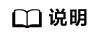
- 如果未重置主机密码,那么仅支持申请该主机wisecloudgrm账号的密码。
- 重置密码会重置虚拟机上root账号和所有业务账号的密码,将密码托管给AppStage平台;配置密码白名单,不会定期修改主机账号密码。如果没有重置密码且没有配置密码白名单,那么账号的密码不会被VMS管理或修改,则无法在VMS上申请对应主机账号密码。
- 申请成功后在“我的导出”页面下载并查看已申请的密码。
重置密码
对纳管的虚拟机可以选择主动重置虚拟机上root账号和所有业务账号的密码,将密码托管给AppStage平台。重置密码需要获取基础运维角色权限,权限申请操作请参见申请权限。
- 进入运维中心工作台。
- 在顶部导航栏选择自有服务。
- 单击
 ,选择。
,选择。
- 选择左侧导航栏的进入“密码管理”页面。
- 单击需要申请密码的主机所在行后的“密码重置”。
也可以勾选需要重置密码的主机,单击列表左上方的“密码重置”,批量重置密码。
注册密码
注册密码需要获取基础运维角色权限,权限申请操作请参见申请权限。
- 进入运维中心工作台。
- 在顶部导航栏单击“专项角色”,在下拉列表中选择“基础运维角色”。
- 单击
 ,选择。
,选择。
- 选择左侧导航栏的进入“密码管理”页面。
- 单击需要注册密码的主机所在行后的“密码注册”。
- 输入密码,然后单击“确定”。
注册成功后会将注册的密码重置为主机的新密码,使用时可以通过申请密码获得。
查看密码申请记录
- 进入运维中心工作台。
- 在顶部导航栏选择自有服务。
- 单击
 ,选择。
,选择。
- 选择左侧导航栏的进入“密码管理”页面。
- 单击需要查看密码申请记录的主机所在行后的“申请记录”。
- 在“申请记录”页面可以查看对应主机的申请人、申请账户等相关信息。










